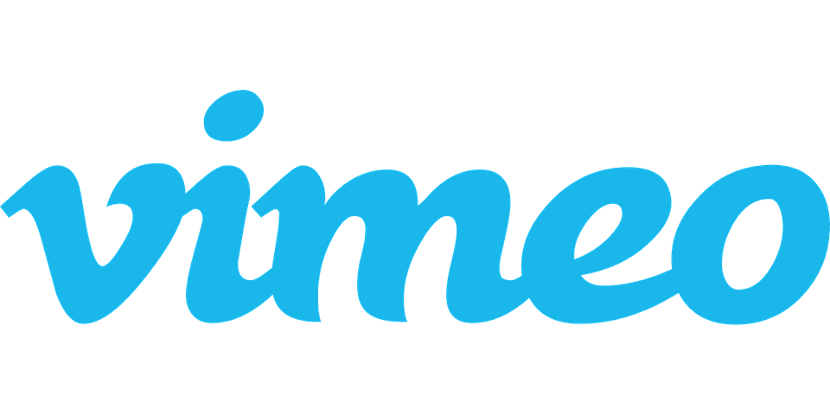
इंटरनेट उपयोगकर्ताओं के बीच वीडियो बहुत लोकप्रिय संसाधन बन गए हैं। एक वेब पेज की तरह, वीडियो उपयोगकर्ताओं को सामग्री प्रदान करता है लेकिन, सिद्धांत रूप में, यह किसी भी पाठ की तुलना में तेज़ और अधिक वायरल है। लेकिन पाठ या छवियों के विपरीत, एक वीडियो बाकी सामग्री की तुलना में कैप्चर करना अधिक कठिन है क्योंकि यह आमतौर पर एक प्लेटफ़ॉर्म पर अपलोड किया जाता है जो सामग्री को डाउनलोड करने की अनुमति नहीं देता है।
कुछ दिन पहले हमने समझाया कैसे गूगल प्लेटफॉर्म से वीडियो डाउनलोड करने के लिए, यूट्यूब। यह मंच बहुत लोकप्रिय है लेकिन यह केवल एक ही इस्तेमाल नहीं किया गया है। एक और प्लेटफ़ॉर्म जिसके अधिक से अधिक अनुयायी हैं और जो एक प्रीमियम सेवा प्रदान करता है, उसे विमो कहा जाता है।
Vimeo YouTube के समान एक मंच है, लेकिन इसके विपरीत, Vimeo को व्यवसाय की दुनिया की ओर बढ़ाया जाता है, जहां मालिक एक निजी वीडियो सेवा चाहते हैं जिसमें बहुत अच्छी छवि गुणवत्ता हो और विज्ञापन में कोई परेशानी न हो। या अन्य बाहरी सामग्री। लेकिन, Vimeo का उपयोग केवल इतना ही नहीं है और कई वेब पेजों ने अपने उपयोगकर्ताओं के लिए vimeo वीडियो को शामिल या शामिल किया है। कई लोग इस प्रकार के वीडियो डाउनलोड करना चाहते हैं और साथ ही साथ उन्हें इंटरनेट एक्सेस की आवश्यकता के बिना कैजुअल रूप से परामर्श करने के लिए ऑफ़लाइन भी हैं।
Vimeo वीडियो डाउनलोड करने के लिए हम जिन टूल का उपयोग करने जा रहे हैं, उनमें से कई YouTube पर उपयोग किए गए समान हैं। ऐसा इसलिए है क्योंकि वे एक ही एल्गोरिथ्म का उपयोग करते हैं और कंपनी को कोई फर्क नहीं पड़ता। लेकिन सामान्य तौर पर वे उसी परिणाम की पेशकश नहीं करते हैं यदि हम Vimeo या YouTube के साथ एप्लिकेशन का उपयोग करते हैं।
वेब अनुप्रयोग
वेब एप्लिकेशन केवल वही हैं जो उपरोक्त का अनुपालन नहीं करते हैं। वे वही परिणाम प्रदान करते हैं चाहे वह Vimeo हो या YouTube। लेकिन सभी ऐसा नहीं करेंगे। इस मामले में मैंने "नामक वेब एप्लिकेशन का विकल्प चुना है"डाउनलोड-वीडियो-वीमो“एक उपकरण जो हमें खोज रहा है वह प्रदान करता है: Vimeo वीडियो डाउनलोड करें। और हम भी चुन सकते हैं एमपी 3 या mp4 प्रारूप में वीडियो डाउनलोड करने के बीच। यदि हम एमपी 3 प्रारूप चुनते हैं तो हम वीडियो का ऑडियो डाउनलोड करेंगे, यानी सिर्फ श्रोताओं के लिए एक पॉडकास्ट बनाएंगे। हाँ हम Google या DuckDuckGo ब्राउज़र का उपयोग करते हैं, निश्चित रूप से हमें अन्य वेब एप्लिकेशन मिलेंगे। उन सभी में हमें केवल एक चीज की आवश्यकता होगी: vimeo वीडियो का यूआरएल।
Vimeo के मामले में, url आमतौर पर https: // vimeo / video-number है आमतौर पर एक शब्द या एक छोटा यूआरएल नहीं है। हम इस url को शेयर बटन से भी प्राप्त कर सकते हैं जो वीडियो को इसके नियंत्रण में दिखाता है।
क्लिपग्रेब
Clipgrab एप्लिकेशन एक अनुभवी अनुप्रयोग है और वीडियो डाउनलोड करने वाले उपयोगकर्ताओं के बीच काफी लोकप्रिय है। ऐसा इसलिए है क्योंकि यह न केवल YouTube से वीडियो डाउनलोड करता है, बल्कि इसे अन्य प्लेटफॉर्म जैसे Vimeo से भी कर सकता है। वेब एप्लिकेशन से वीडियो डाउनलोड करने के लिए Clipgrab हमें केवल Vimeo वीडियो के url की आवश्यकता है और हमारे Ubuntu में Clipgrab प्रोग्राम को स्थापित करने में सक्षम है। क्लिपगैब इंस्टॉलेशन बहुत सरल है और हमें बस एक टर्मिनल खोलना है और निम्नलिखित टाइप करना है:
sudo add-apt-repository ppa:clipgrab-team/ppa sudo apt-get update sudo apt-get install clipgrab
यह हमारे Ubuntu पर Clipgrab इंस्टॉलेशन को शुरू करेगा। एक बार जब हम मल्टीमीडिया में, एप्लीकेशन मेनू में, क्लिपगैब को स्थापित करना समाप्त कर लेते हैं, तो हमारे पास क्लिपग्राब एप्लिकेशन होगा। हम इसे प्रोग्राम खोलने के लिए निष्पादित करते हैं। एक बार प्रोग्राम ओपन होने के बाद, हम "सेटिंग" टैब पर जाते हैं और YouTube के बजाय Vimeo का चयन करते हैं। फिर हम डाउनलोड टैब पर जाते हैं और वीडियो के url को दर्ज करते हैं, उसके बाद उस प्रारूप को चिह्नित करते हैं जिसे हम डाउनलोड करना चाहते हैं और फिर डाउनलोड बटन दबाते हैं। यह डाउनलोड प्रक्रिया शुरू करेगा और हमारे कंप्यूटर पर डाउनलोड किए गए वीडियो का निर्माण करेगा। डाउनलोड समय इंटरनेट कनेक्शन पर निर्भर करेगा जो हमारे पास है और साथ ही उस वीडियो का आकार भी जिसे हम डाउनलोड करना चाहते हैं.
वेब ब्राउज़र प्लगइन्स
वेब ब्राउज़र के माध्यम से वीडियो डाउनलोड करना वहां सबसे आम और लोकप्रिय है। इस मामले में हम वेब अनुप्रयोगों के बारे में नहीं, बल्कि वेब ब्राउज़र के ऐड-ऑन या एक्सटेंशन के बारे में बात कर रहे हैं जो कि नेविगेशन बार में एक बटन के माध्यम से या दाएं क्लिक से हमें वीडियो डाउनलोड करने की अनुमति देता है। दिलचस्प है, यूट्यूब के विपरीत, क्रोम ब्राउज़र में Vimeo वीडियो डाउनलोड करने के लिए ऐड-ऑन या एक्सटेंशन हैं, YouTube के साथ ऐसा नहीं होता है। इसलिए हम दो ऐड-ऑन की सलाह देते हैं: एक यदि क्रोम का उपयोग किया जाता है और दूसरा अगर मोज़िला फ़ायरफ़ॉक्स का उपयोग किया जाता है।
Vimeo वीडियो डाउनलोड करें
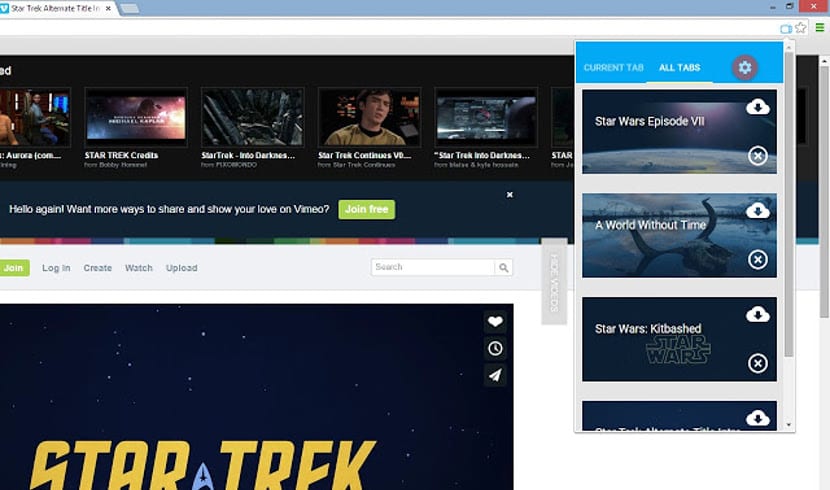
Download Vimeo वीडियो उस एक्सटेंशन का नाम है जो Google Chrome और Chromium के लिए मौजूद है। इस मामले में हमें जाना है इस लिंक डाउनलोड करने और हमारे वेब ब्राउज़र में प्लगइन स्थापित करने के लिए। एक बार जब यह स्थापित हो जाता है, एड्रेस बार में एक नीला टीवी आइकन दिखाई देगा। जब हम इसे दबाते हैं, तो वेब से विभिन्न वीडियो जिन्हें हम डाउनलोड कर सकते हैं, दिखाई देंगे।
हमें बस प्रारूप का चयन करना है और डाउनलोड आइकन पर क्लिक करना है। कई मिनटों के बाद हमारे पास ब्राउज़र के डाउनलोड फ़ोल्डर में वीडियो होगा या जहां हमने डाउनलोड फ़ोल्डर को इंगित किया है। प्रक्रिया सरल है लेकिन हमें याद रखना चाहिए कि डाउनलोड का समय इंटरनेट कनेक्शन और उस वीडियो के रिज़ॉल्यूशन पर निर्भर करेगा जिसे हम डाउनलोड करना चाहते हैं।
फ्लैश वीडियो डाउनलोडर - YouTube HD डाउनलोड [4K]
यह ऐड-ऑन मोज़िला फ़ायरफ़ॉक्स के साथ संगत है। के माध्यम से प्राप्त कर सकते हैं इस लिंक। एक बार जब हम इसे स्थापित कर लेते हैं, तो डाउनलोड प्रक्रिया पिछले प्लगइन के समान ही होती है। केवल एक चीज जो डाउनलोड आइकन एड्रेस बार में नहीं है, लेकिन एड्रेस बार के ठीक सामने एक बटन दिखाई देगा। जब वेब में एक वीडियो होता है, तो हम आइकन पर क्लिक करते हैं और हम वीडियो के विभिन्न स्वरूपों को देखेंगे जिन्हें हम डाउनलोड कर सकते हैं। फ्लैश वीडियो डाउनलोडर- YouTube HD डाउनलोड [4K] Vimeo सहित सबसे लोकप्रिय वीडियो सेवाओं के साथ संगत है और यह हमें उन वीडियो से ऑडियो फाइल डाउनलोड करने की अनुमति भी देता है।
यूट्यूब-डीएलई
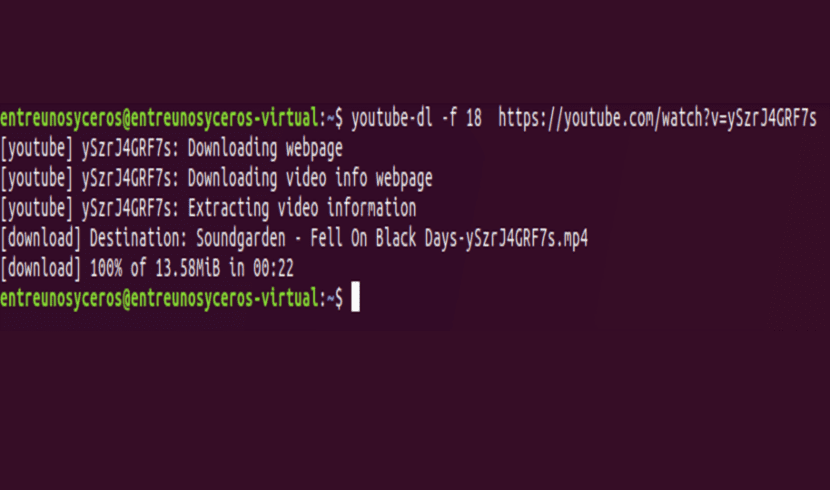
आवेदन यूट्यूब-डीएल यह टर्मिनल से YouTube वीडियो डाउनलोड करने के लिए एक महान अनुप्रयोग है, संभवतः इस कार्य के लिए मौजूद सबसे अच्छा न्यूनतम आवेदन और इसका उपयोग Vimeo वीडियो डाउनलोड करने के कार्य के लिए भी किया जा सकता है। इस मामले में, हमें केवल url बदलना होगा और डाउनलोड शुरू करने के लिए कमांड निष्पादित करना होगा। लेकिन, Ubuntu-में Youtube-Dl डिफ़ॉल्ट रूप से नहीं आता है, इसलिए सबसे पहले हमें Youtube-Dl प्रोग्राम को डाउनलोड और इंस्टॉल करना होगा। ऐसा करने के लिए हम एक टर्मिनल खोलते हैं और निम्नलिखित लिखते हैं:
sudo add-apt-repository ppa:nilarimogard/webupd8 sudo apt-get update sudo apt-get install youtube-dl
अब, चूंकि हमारे पास Youtube-dl स्थापित है, तो हमें टर्मिनल में निम्नलिखित को निष्पादित करके वीडियो डाउनलोड करना होगा:
youtube-dl https://vimeo.com/id-del-video
यह प्रक्रिया वैसी ही है, जब हम YouTube से वीडियो डाउनलोड करते हैं लेकिन हमें वीडियो का url बदलना होगा ताकि प्रोग्राम Vimeo से वीडियो डाउनलोड करे।
Vimeo या Youtube?
इस बिंदु पर, आप में से कई लोगों को आश्चर्य होगा कि वीडियो डाउनलोड करने के लिए किस सेवा का उपयोग करना है और कौन सा कार्यक्रम बेहतर है। Vimeo विकल्प बहुत ही पेशेवर है, लेकिन यह केवल एक ही नहीं है, इसलिए ऐसे प्रोग्राम का चयन करना सबसे अच्छा है जो दोनों सेवाओं के साथ संगत हो। इस पहलू में, क्लिपग्रेब या Youtube-dl आदर्श कार्यक्रम होंगे, हालांकि इस फ़ंक्शन के लिए मैं मैं वेब ब्राउज़र के लिए एक्सटेंशन का उपयोग करना पसंद करता हूं, एक अधिक संपूर्ण उपकरण जो हमें इस समय वीडियो डाउनलोड करने में मदद करता है और डाउनलोड प्रक्रिया के लिए एक से अधिक एप्लिकेशन नहीं खोलना है। और हमें डाउनलोड के लिए एक भी कंप्यूटर की आवश्यकता नहीं है क्योंकि ऐड-ऑन वेब ब्राउज़र खाते के साथ सिंक्रनाइज़ किया जाएगा। अब चुनाव आपका है आप किस विधि का उपयोग करते हैं?